この記事はトップ8のベストを共有します Android用ボイスレコーダーアプリ ユーザー。 今日、スマートフォンは日常生活や仕事に関連するほとんどすべてのタスクを実行できます。 重要なビジネス会議に参加すると、ボイスレコーダーアプリでハンドセットの電源を入れてレコーダーに接続し、重要な情報を保存できます。 そのような容量を持つアプリはたくさんあり、平均的な人々は最も適切なツールを特定できません。 このような状態にある場合は、この投稿を読んで、すぐにトップリストを取得してください。
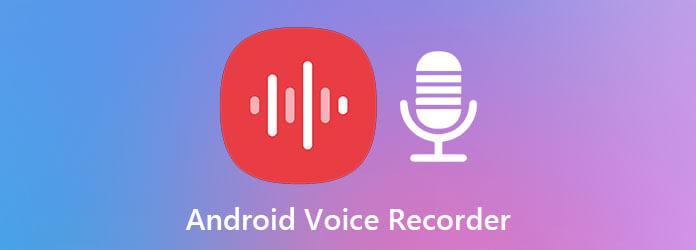
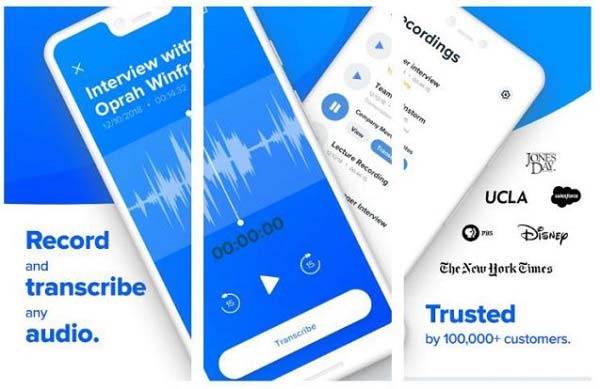
REV Audio&Voice Recorderは、Android5.0以降に最適なボイスレコーダーのXNUMXつです。 音声録音機能は完全に無料で使用できますが、高度な機能が必要な場合は、料金を支払う必要があります。
メリット
デメリット
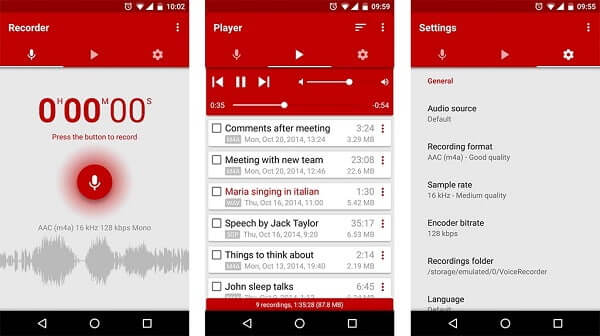
その名前が示すように、Voice Recorder Proは、Androidの音声録音に関連するいくつかのプロレベルの機能を提供します。 アプリ内購入を提供しています。基本的なアプリはPlayストアから無料で入手できます。
メリット
デメリット
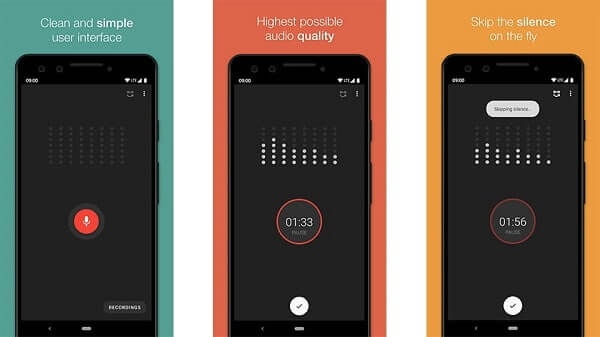
Smart Recorderは、高品質のオーディオ録音用に設計されたボイスレコーダーアプリです。 さらに、音声録音からの無音のスキップ、音声録音の編集など、いくつかの高度な機能が含まれています。
メリット
デメリット
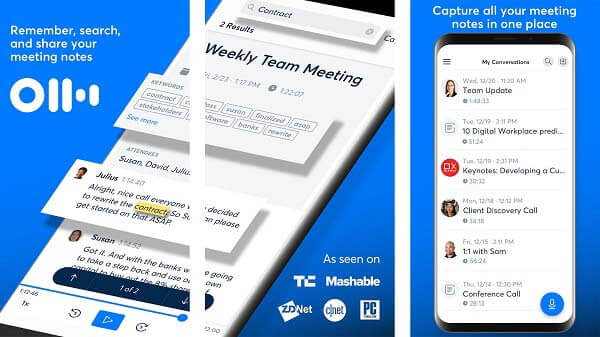
Otterは、Android5.0以降のオーディオノートメーカーとボイスレコーダーの両方です。 他のボイスレコーダーアプリと比較して、それはより多くの機能を備えており、多くの高度な技術を統合しています。
メリット
デメリット
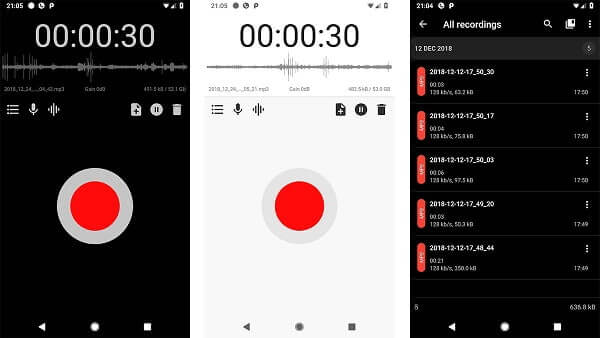
ASR Voice Recorderは、5.0セントも払わずにAndroidで音声を録音する簡単な方法です。 実際、それはあなたが広告を見ることによって無料の機能を交換することを可能にします。 Android XNUMX以降を実行しているデバイスを使用している場合は、使用する価値があります。
メリット
デメリット
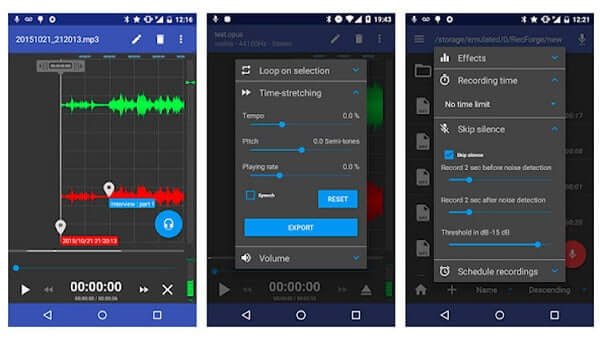
RecForge IIは、Android4.4以降向けのオールインワンボイスレコーダーです。 記録、管理、編集をカバーする幅広い機能が含まれていますが、かなり軽量でスムーズに動作します。
メリット
デメリット
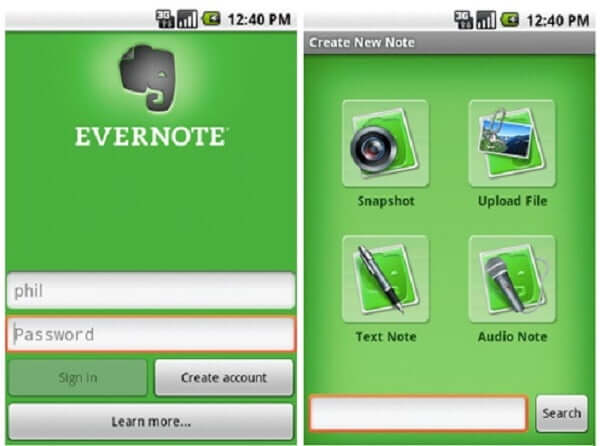
Evernoteは主にノートサービスですが、多くのユーザーはAndroidのボイスレコーダーとして扱います。 したがって、アイデアの書き込み、Webページの保存、ドキュメントのスキャン、ノートブックの作成など、XNUMXつのアプリでより多くの機能を利用できます。
メリット
デメリット
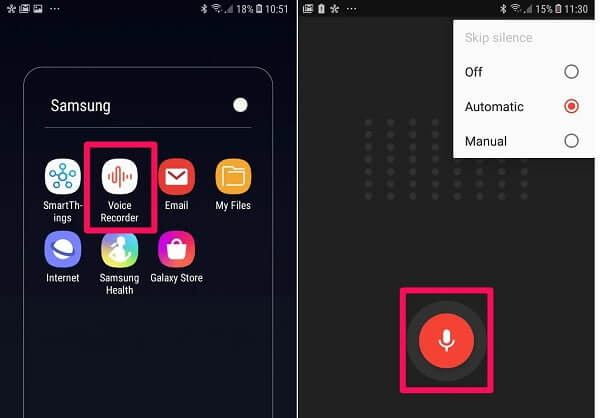
サムスンギャラクシーユーザーにとって、内蔵のボイスレコーダーアプリは、音声、音声、会議をキャプチャするための最良のオプションです。 それは無料で、広告もありませんし、制限や制限もありません。
メリット
デメリット
多くのユーザーは、画面が小さいため、Androidフォンで音声を録音するのは便利ではないと考えています。 別の解決策は、を使用してコンピューターで仕事をすることです ブルーレイマスタースクリーンレコーダー.
スマートフォンに最適なボイスレコーダーの主な機能
コンピューターでAndroidの音声を録音する方法
ステップ 1Androidをコンピュータに接続する
インストール後、Androidに最適なボイスレコーダーを起動します。 選択 オーディオレコーダ メインインターフェイスを開きます。 次に、Android画面をコンピューターにキャストします。

ステップ 2Androidの音声を録音する
メインインターフェースにはXNUMXつのオプションがあります。 システムサウンド および マイク。 前者はコンピュータから音をキャプチャすることができ、後者はマイクを介してあなたの声を録音します。 必要に応じて、各オプションをオンまたはオフにできます。 準備ができたら、をクリックします REC ボタンをクリックして、Androidから音声の録音を開始します。
ヒント: 音声を自動的に録音する場合は、 スケジュールを取る 必要に応じてオプションを設定します。

ステップ 3録音のプレビューと保存
Androidの音声録音を停止する場合は、 Force Stop ボタン。 次に、プレビューウィンドウが表示されます。 を押して録音を聞く プレイ アイコン。 不要な部分が含まれている場合は、 クリップ ツール。 最後に、 Save ボタンをクリックして、録音をハードドライブにエクスポートします。

Androidには音声レコーダーが内蔵されていますか?
GoogleはAndroid10にボイスレコーダーを導入しましたが、組み込み機能にはオーディオ編集などの基本的な機能がいくつかありません。 音声のみの録音に限定されています。
電話のボイスレコーダーはどこにありますか?
内蔵のボイスレコーダーアプリの場合は、画面の上から下にスワイプして下にスクロールすると、それが見つかります。 サードパーティのボイスレコーダーアプリを見つけたい場合は、アプリトレイに移動します。
Googleにはボイスレコーダーアプリがありますか?
GoogleにはAndroidシステム用のボイスレコーダーアプリはありませんが、Pixel4と一部の古いPixelスマートフォン用のGoogleレコーダーアプリが導入されました。 他のスマートフォンユーザーは、サードパーティのボイスレコーダーアプリを使用する必要があります。
この記事では、Android携帯電話とタブレット向けのトップ8のベストボイスレコーダーアプリを特定しました。 それらはすべて独自の利点と利点があります。 状況に応じて、デバイスに最適なアプリを選択できます。 モバイルデバイスで音声を録音したくない場合でも、Blu-rayマスタースクリーンレコーダーはあなたの要求を満たすことができます。 これを使用して、マイクからサウンドを取得し、オーディオを簡単に保存できます。 さらに重要なことに、Androidデバイスの空き容量を増やすことができます。 他にご不明な点がございましたら、お気軽にメッセージをお寄せください。
もっと読書
ZohoスクリーンとオーディオレコーダーでZohoミーティングを録音する2つの方法
ここで最高のZohoスクリーンビデオおよびオーディオレコーダーを読んで入手してください。 この記事では、Zohoの会議をプレゼンターまたは出席者として記録するための2つの便利なツールを紹介します。 したがって、いつでもZohoで正常に録音できます。
この記事では、WindowsとMacの両方でオーディオ付きのビデオを簡単に録画するのに役立つ最高の6画面録画ソフトウェアを集めています。 読んで、あなたに最も合うものを選択してください。
2024年にMacとPCでDVDをオーディオに変換する無料の方法
MacまたはPCでDVDをFLACオーディオファイルにリッピングする方法は? この記事では、2年の2023つの最高のDVDからオーディオへのコンバーターをリストし、DVDからオーディオを抽出する方法を示します。
MacおよびWindows10PCでのAudacityRecord Computer Audio
コンピュータの音声を録音する方法は? Audacityオーディオ録音を作成するにはどうすればよいですか? この投稿は、Audacityでコンピューターのオーディオを録音するための詳細なガイドを提供します。